Gastos y compras electrónicos
Contabilización y emisión
la configuración de la contabilización y emisión son procesos inter-dependientes, que un Gasto o Compra este contabilizado no significa que este emitido y aceptado por la DIANNumeración
Para registrar estás facturas no necesitamos una autorización de Numeración
otorgada por la DIAN, pero lo ideal si es crear una Numeración dentro del
sistema para el registro de estos documentos, para acticar esta númeración
nos vamos a digirir al menú principal, vamos a dar clic sobre la
aplicación general, cuando el menú se despliegue damos clic en mis empresas,
nos dirigimos hacia la parte inferior con el scroll del mause y vamos a
encontrar una sesión llamada numeraciones, allí vamos a poder crear una
numeración especial para los gastos y compras electrónicos.
Debemos llenar la información del formulario empezando con el nombre,
se recomienda en nombre poner Gatos y compras electrónicos, no necesitamos
llenar los campos Número de autorización, Llave técnica, Pin del Software,
Prefijo si, en este caso puede ser "GCE", en Formato de registro debemos
escoger Gastos/compras, en Número inicial escribimos el número "1", Numero
final lo podemos dejar en blanco, en Número actual escribimos "0",
Válido desde y Válido hasta lo dejamos en blanco, chuleamos el campo
Está activo, en Tipo de Documento Electrónico escogemos la opción "no es
para un Documento Electrónico" con esta información diligenciada ya podemos
darle al botón verde "GUARDAR".
¿Cómo registro un Gastos y Compra Electrónico en el sistema?
-
1
Ve al menú principal.
En Contabilidad haz click en "Gastos / Compras" ...
-
2
Lista de Gastos y Compras.
Aquí puedes ver un informe de todas los Gastos y Compras creados, puedes filtrar por fecha, cliente, valor o cualquier campo informativo del Gastos o Compra.
-
3
Añadir Gastos o Compras.
Cuando le das click al botón verde Añadir. Se te abrirá un formulario. El primer campo que vas a encontrar es el de númeración ahí debes de escoger la opción Gastos y compras electrónicos. El sistema asignará automaticamente un consecutivo al finalizar el Gasto o Compra y después de guardar. El número estará en acuerdo a la númeración que creaste en el campo de numeraciones en mis empresas
Si no te interesa configurar la resolución, el sistema iniciará el consecutivo con el número '0'.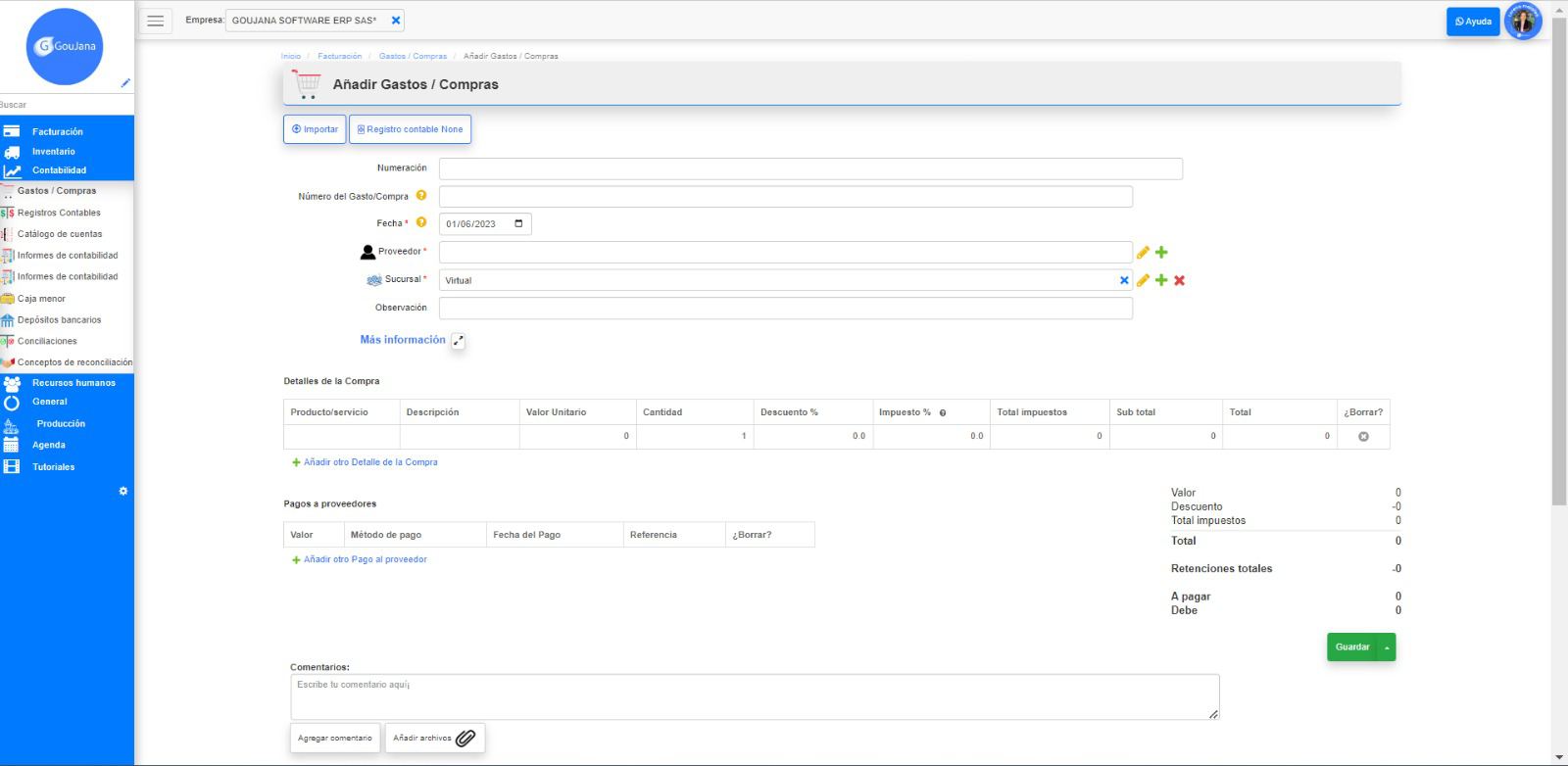
-
4
Selecciona el proveedor.
Selecciona el proveedor (Tercero, Persona Natural, Persona jurídica) que te genero el gasto o compra. Puedes buscarlo por el número de documento o nombres y apellidos. Si no existe, puedes darle click al botón verde con signo más "+" para crear una persona o click aquí. Posteriormente se abrirá un formulario en el cual puedes ingresar todos los datos.
-
5
Selecciona una sucursal. (Opcional).
El sistema crea automaticamente una sucursal a la empresa, se puede interpretar como un establecimiento de comercio.
-
5
Observaciones. (Opcional).
Puedes colocar cualquier dato relevante, será impreso y visible para el cliente. Si deseas añadir comentarios privados y que no vea el cliente, ve al final del formulario "Agregar comentarios"
-
6
Más información. (Opcionales).
Indica la fecha máxima que le das al cliente para realizar el pago de la factura, Si tu cliente desea convertir la factura en un título valor, recomendamos diligenciar éste dato. El sistema le asigna automáticamente el mismo dato que tiene la Fecha de creación.Indica de forma explicita que la factura está a crédito, requisito indispensable para posterirmente asignarle eventos a título valor por parte del receptor.Usado para segregar informes contables.Esto es un número de referencia opcionalPuedes asignar multiples retenciones de diferente naturaleza. Sobre base, sobre impuestos. Ver documentación sobre retenciones.Es un campo adicional al Usuario que registra la venta. Sirve para crear informes, también se pueden crear sistemas de comisiones al usuario que registra la venta y/o al usuario que se asigna como vendedor.Aquí debes de copiar y pegar el código CUFE de la factura electrónica que el proveedor te emitió.6Asigna productos y servicios
En la sección "Detalles del Gasto / Compra", encuentras campos que detallan el producto /servicio, la cantidad, su valor unitario, descuento, tasa de impuestos, subtotal, valor total.
Puedes crear los productos/ servicios desde el Gasto / Compra con el botón verde más "+". O lo también desde General/Productos y servicios/ Añadir.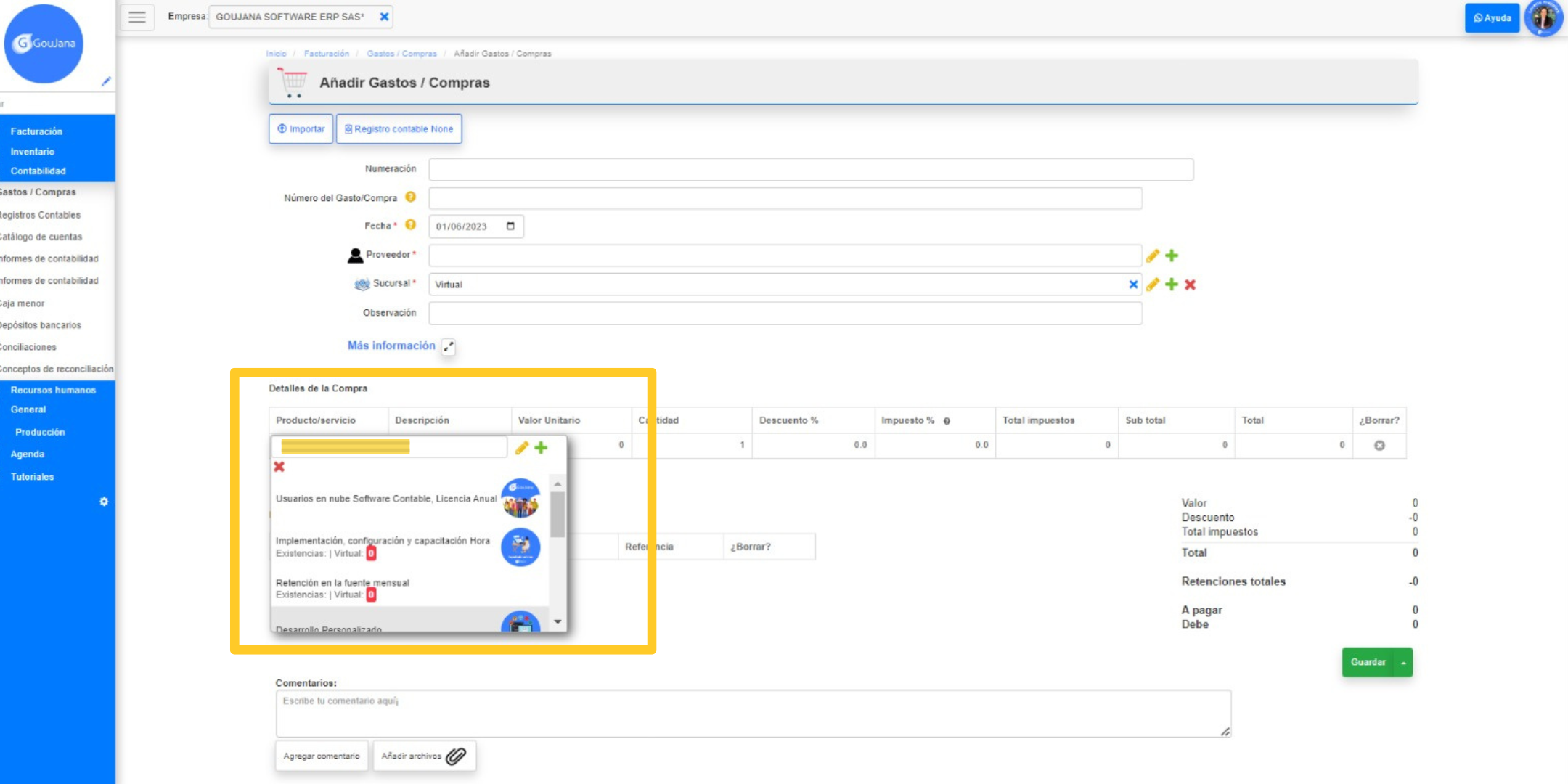 7
7Guardar
Click en guardar: al guardar el Gasto / Compra se contabiliza de forma automática. Puedes usar el atajo en el teclado presionando Control + S, para guardar.
Puede tener funciones éxtras como:
Puedes agregar el pago desde la sección pagos a proveedor. Dando clic en "Añadir otro Pago al proveedor", acá puedes agregar pagos parciales o totales, asignar diferentes métodos de pago y también editar la fecha del pago si es necesario.
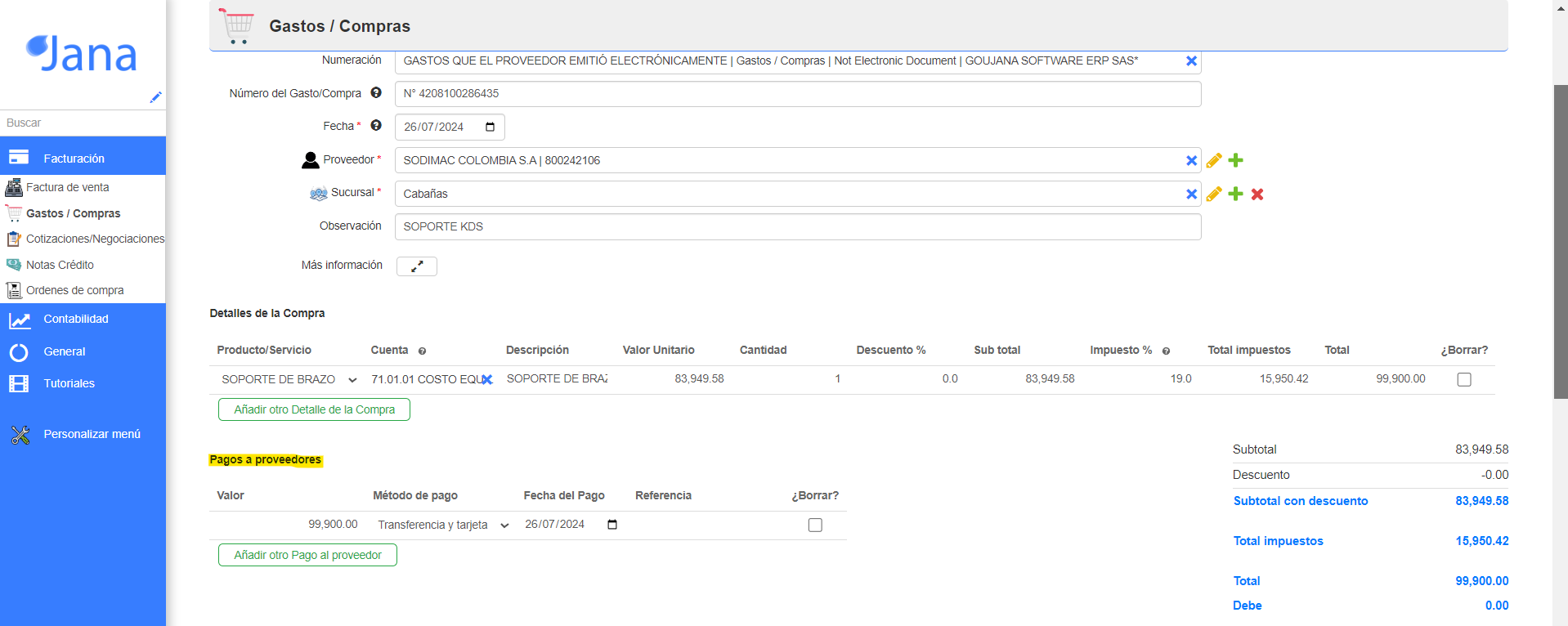
Representación gráfia y pdf: Inmediatamente después del guardado, saldrá una ventana emergente para la impresión del documento. Éste comportamiento lo puedes personalizar en Configuraciones / Facturación / Imprimir después de guardar.Te recomiendo adjuntar la factura original y el comprobante de pago en sección de comentarios, para mejor la trazabilidad de los datos.

Recibos de pago
Una factura puede tener multiples o ningún recibo de pago:
- Pagos parciales.
- Pagos totales.
- Cuentas por cobrar.
- Tarjeta de crédito.
- Tarjeta débito.
- Transferencias.
- Efectivo.
- Bonos.
- Tarjetas regalos.
- Crear métodos personalizados.
Tareas automáticas que se pueden disparar luego de guardar una factura:
-
Contabilización: Puedes ver la contabilización
con las siguentes rutas:
- Editar factura, luego click en botón Registro contable.
- Menú principal / Contabilidad / Registro contable editar Registro contable.
- Salidas de inventario.
- Emisión a la DIAN.
- Enviar correo electrónico al cliente con el .zip que contiene el pdf y el xml del documento.
- Otras automatizaciones configuradas o desarrolladas a medidas.
Si no te aparece el módulo "Factura de ventas" revisa los siguientes puntos:- Que el administrador del sistema te alla asignado el permiso sobre la facturación.
- La cuenta tenga activa la aplicación de facturación. Revisar.
- Por último verifica que en el menú principal "Personalizar menú" esté activo la facturación.
Configuraciones avanzadas
Las siguientes configuraciones no son necesarias para la emisión de documentos electrónicos. Son muy útiles para programar cómo desea que se realice el comportamiento contable de una factura.
Recuerda que puedes contar con nuestro soporte técnico.
- Cuentas contables por producto / servicio - En una misma factura puedes aumentar ingresos operacionales y no operacionales. Configurar impuestos diferenciado por productos y servicios. Crear productos / servicios o Ver documentación sobre productos.
- Cuentas contables por Categoría. - Las categorías son una agrupación de productos que permite anidación (Relación entre padres e hijos), muy útil para configurar lineas de negocio, Ejemplos: 1. Construcción > Plomería > Agua potable. 2. Odontología > Odontología general. 3. Ropa > Dama > Jeans. Crear categorías o Ver documentación sobre Categorías.
- Cuentas contables por defecto. - El sistema trae pre-parametrizadas las cuentas contables en Configuraciones / Facturación.
- Movimiento de inventario. - Para que el sistema cree la salida del inventario y su respectiva partida contable, es necesario que el producto tenga el campo "Control de inventario" activado. Ver documentación sobre productos.
Header api token: X-API-TOKEN
Obtener api token en Su configuración de cuenta
Métodos API permitidos: GET, POST, PUT, PATCH, OPCIONES
- List URL: /api/v1/billing_s/invoicesell/
- Detail URL: /api/v1/billing_s/invoicesell/:id/
Parámetros
_page_size: (int) Número de resultados por página_page: (str|int) Número de páginas a consultar, coloque __all__ para obtener todos los resultados sin paginar_ordering: (str) Campo para ordenar, si es descendente colocar '-', Ej: -nombre_del_campo_fields: (str) Lista de los campos a devolver, separados por coma
Muestra el método OPTIONS
{ name: "Rest Viewinvoicesell List", description: "", renders: [ "application/json" ], parses: [ "application/json", "application/x-www-form-urlencoded", "multipart/form-data" ], actions: { POST: { id: { type: "integer", required: false, read_only: true, label: "ID" }, label: { type: "string", required: false, read_only: true, label: "Label" }, _pk: { type: "string", required: false, read_only: true, label: " pk" }, date: { type: "date", required: false, read_only: false, label: "Fecha", help_text: "Fecha de causación, en el caso de una factura es la fecha de compra" }, date_transaction: { type: "datetime", required: false, read_only: false, label: "Fecha de creación" }, observation: { type: "string", required: false, read_only: false, label: "Observación" }, custom_char_1: { type: "string", required: false, read_only: false, label: "Personalizable texto corto 1", max_length: 255 }, consecutive_number: { type: "integer", required: false, read_only: false, label: "Consecutivo", min_value: 0, max_value: 2147483647 }, start_date: { type: "date", required: false, read_only: false, label: "Fecha de inicio", help_text: "Fecha inicial del periodo de facturación" }, operation_type: { type: "choice", required: false, read_only: false, label: "Tipo de operación", help_text: "Tipo de operación para el sector Salud", choices: [ { value: "--", display_name: "----" }, { value: "C", display_name: "Comprobante de cobro de Copago" }, { value: "MF", display_name: "Comprobante de cobro de cuota moderadora" }, { value: "RF", display_name: "Comprobante de cobro de cuota de recuperación" }, { value: "SP", display_name: "Comprobante de cobro de Pagos compartidos en planes voluntarios de salud" } ] }, id_user_isis: { type: "integer", required: false, read_only: true, label: "Cuenta de sofisis" }, record_format: { type: "choice", required: true, read_only: false, label: "Tipo de Registro", choices: [ { value: "", display_name: "--" }, { value: "2", display_name: "Factura de venta" }, { value: "1", display_name: "Nota Crédito" }, { value: "21", display_name: "Nota débito" }, { value: "18", display_name: "Gastos / Compras" }, { value: "19", display_name: "Nota de Ajuste a los Gastos/Compras" }, { value: "3", display_name: "Comprobante de Egreso" }, { value: "5", display_name: "Caja menor" }, { value: "7", display_name: "Otros" }, { value: "6", display_name: "Recibo" }, { value: "8", display_name: "Nómina" }, { value: "11", display_name: "Depreciación" }, { value: "15", display_name: "Cierre de Periodo" }, { value: "16", display_name: "Saldos Iniciales" }, { value: "28", display_name: "Consumo de Inventario" }, { value: "29", display_name: "Transferencia de inventario" }, { value: "30", display_name: "Nuevo cliente" }, { value: "31", display_name: "Los gastos de viaje" }, { value: "32", display_name: "Consignación" }, { value: "33", display_name: "Finalización de contrato" }, { value: "34", display_name: "Deterioro de cartera" } ] }, is_auto_created: { type: "boolean", required: false, read_only: false, label: "Mostrar en los módulos de compras/facturas", help_text: "Define si el registro fue generado por el sistema, no manualmente, este registro debe ser editado donde se generó" }, invoice: { type: "string", required: false, read_only: false, label: "Número", help_text: "Número de factura o número fiscal, se genera automáticamente por el sistema si se deja en blanco", max_length: 255 }, reference: { type: "string", required: false, read_only: false, label: "Referencia", help_text: "Esto es un número de referencia opcional", max_length: 255 }, total_field: { type: "decimal", required: false, read_only: false, label: "Total a pagar", help_text: "Base + Impuesto - Retenciones" }, total_tax: { type: "decimal", required: false, read_only: false, label: "Total impuestos" }, total_retentions: { type: "decimal", required: false, read_only: false, label: "Retenciones totales" }, debt: { type: "decimal", required: false, read_only: false, label: "Debe" }, is_debt: { type: "boolean", required: false, read_only: true, label: "Está con deuda" }, due_date: { type: "date", required: false, read_only: false, label: "Fecha de vencimiento" }, is_credit: { type: "boolean", required: false, read_only: false, label: "¿Es crédito?" }, nfc: { type: "string", required: false, read_only: false, label: "NCF", max_length: 19 }, datetime_of_sending_dian: { type: "datetime", required: false, read_only: false, label: "Fecha y hora de envío a la DIAN" }, electronic_result: { type: "string", required: false, read_only: false, label: "Resultado de factura electrónica" }, electronic_code: { type: "string", required: false, read_only: false, label: "Código CUFE", max_length: 500 }, elect_emission_status_code: { type: "string", required: false, read_only: false, label: "Código de Estado de la Emisión de la Factura Electrónica", max_length: 10 }, corr_concept_for_adj_notes: { type: "choice", required: false, read_only: false, label: "Concepto de corrección para la Nota de Ajuste", choices: [ { value: "", display_name: "--" }, { value: "1", display_name: "Devolución parcial de los bienes y/o no aceptación parcial del servicio" }, { value: "2", display_name: "Anulación del Documento Soporte en adquisiciones efectuadas a sujetos no obligados a expedir Factura de Venta o Documento Equivalente" }, { value: "3", display_name: "Rebaja o descuento parcial o total" }, { value: "4", display_name: "Ajuste de precio" }, { value: "5", display_name: "Otros" } ] }, object_id: { type: "integer", required: false, read_only: false, label: "ID del objeto relacionado", help_text: "Usado para relacionar el documento que originó el registro contable", min_value: 0, max_value: 2147483647 }, date_hour_1: { type: "datetime", required: false, read_only: false, label: "Fecha hora 1" }, date_hour_2: { type: "datetime", required: false, read_only: false, label: "Fecha hora 2" }, company: { type: "related", required: false, read_only: false, label: "Empresa" }, branch: { type: "related", required: false, read_only: false, label: "Sucursal" }, sub_cost_center: { type: "related", required: false, read_only: false, label: "Centro de Costo" }, user: { type: "related", required: false, read_only: false, label: "Persona" }, user_transaction: { type: "related", required: false, read_only: false, label: "Usuario que registró", help_text: "Persona quien creó el registro" }, numeration: { type: "related", required: false, read_only: false, label: "Numeración" }, seller: { type: "related", required: false, read_only: false, label: "Vendedor", help_text: "Persona que creó el registro. Este campo es colocado por el sistema de acuerdo con el usuario en sesión y no puede ser modificado ni siquiera por los administradores" }, ac_related: { type: "related", required: false, read_only: false, label: "Registro contable relacionado" }, content_type: { type: "related", required: false, read_only: false, label: "Tipo de contenido relacionado", help_text: "Usado para relacionar el documento que originó el registro contable" }, retentions: { type: "field", required: false, read_only: false, label: "Retenciones" } } } }
Dejanos tus puntuación Aquí
